在Windows系统中,当运行某些软件时,如果系统提示“由于找不到msvcp140.dll,无法继续执行程序”,一般来说是DLL文件缺失或损坏。msvcp140.dll是Microsoft Visual C++运行库的一部分,很多软件需要它来正常运行。以下是几种有效的解决方案,帮助你解决这个问题并恢复系统的正常运行。
1. 安装或修复Microsoft Visual C++运行库
msvcp140.dll属于Visual C++运行时组件的一部分,因此安装或修复该运行库可以解决大部分DLL文件缺失问题。
1.1 安装最新的Visual C++运行库
进入微软官方网站:Visual C++ 可再发行组件。
下载适用于x86(32位)和x64(64位)系统的安装包,确保两个版本都安装。
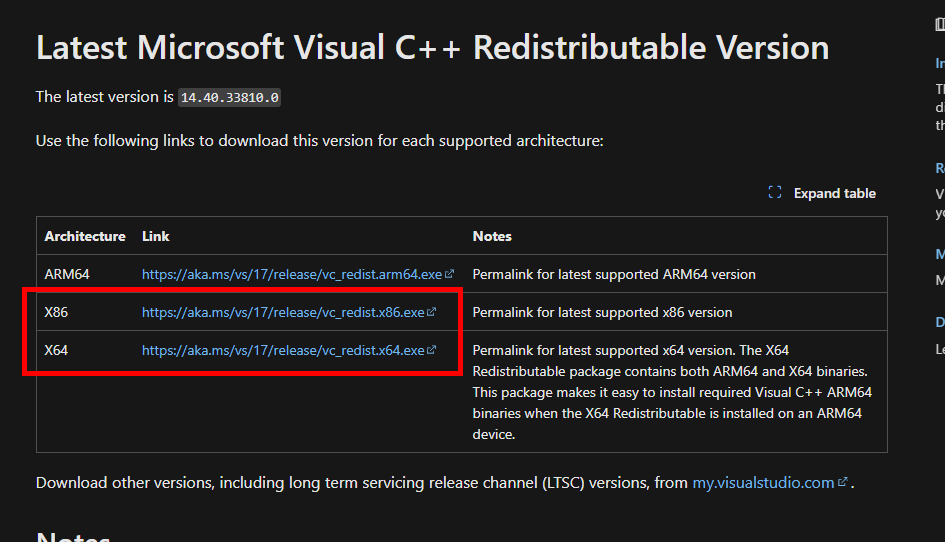
下载完成后,双击安装文件,按照提示完成安装。
安装完成后重启电脑,并尝试再次运行程序。
1.2 修复已安装的Visual C++运行库
打开控制面板 -> 程序和功能。找到已安装的Microsoft Visual C++版本,右键点击,选择更改。
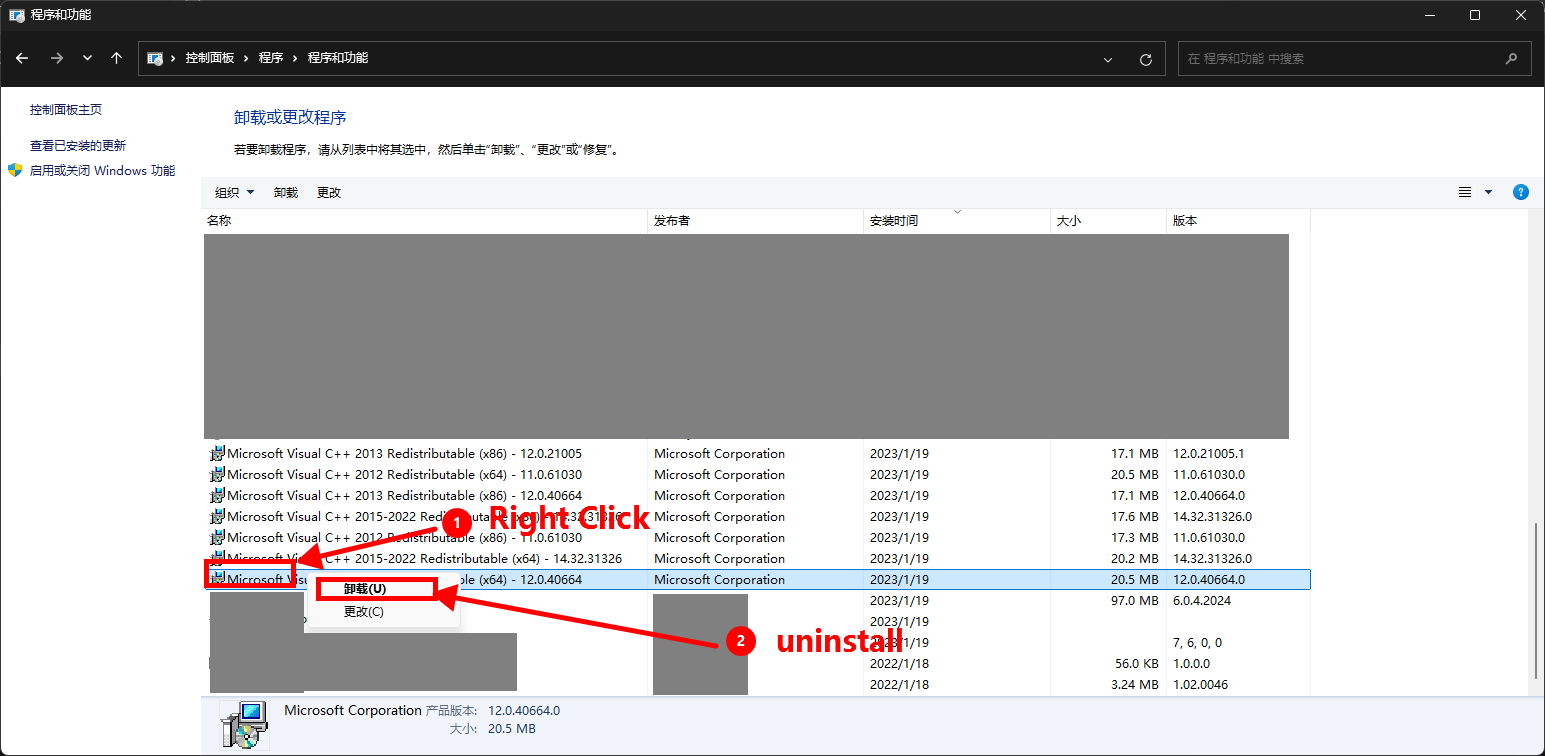
点击修复,按照提示完成修复。
2. 手动注册msvcp140.dll文件
如果DLL文件存在但未正确注册,可能会导致系统无法找到该文件。
2.1 检查msvcp140.dll是否存在
打开文件资源管理器,进入以下目录:
C:\Windows\System32\
C:\Windows\SysWOW64\
检查这些目录中是否存在msvcp140.dll文件。如果不存在,可以从其他正常运行的系统中复制该文件,或下载可靠的msvcp140.dll文件。
2.2 注册DLL文件
按【Windows + R】,输入cmd并按回车,打开命令提示符。
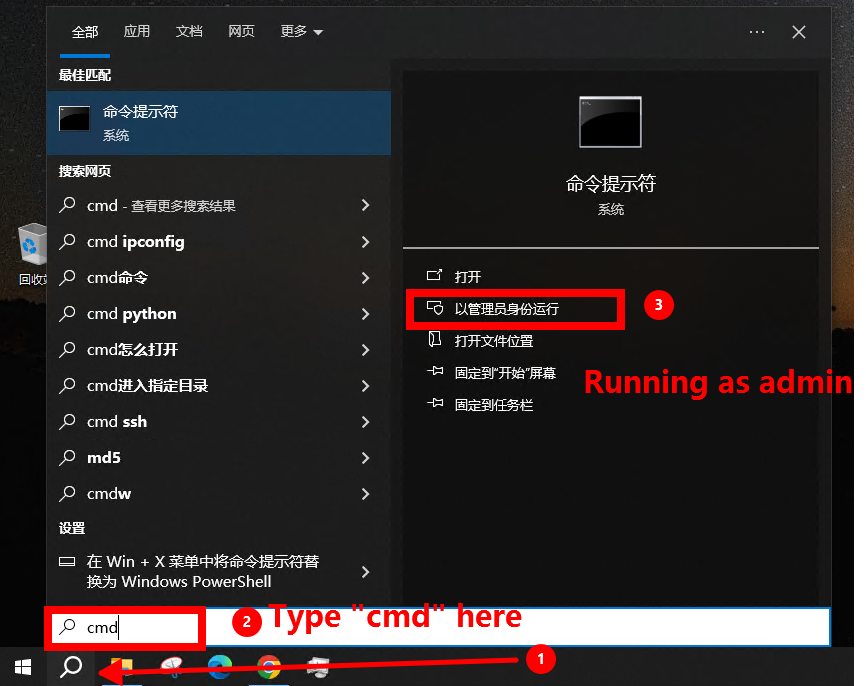
在命令提示符中输入以下命令注册DLL文件:
regsvr32 C:\Windows\System32\msvcp140.dll
检查这些目录中是否存在msvcp140.dll文件。如果不存在,可以从其他正常运行的系统中复制该文件,或下载可靠的msvcp140.dll文件。
3. 使用系统文件检查器修复系统文件
系统文件检查器(SFC)可以自动检测并修复系统中的损坏文件,包括msvcp140.dll。
3.1 运行系统文件检查器
按【Windows + S】打开搜索框,输入cmd,选择以管理员身份运行命令提示符。
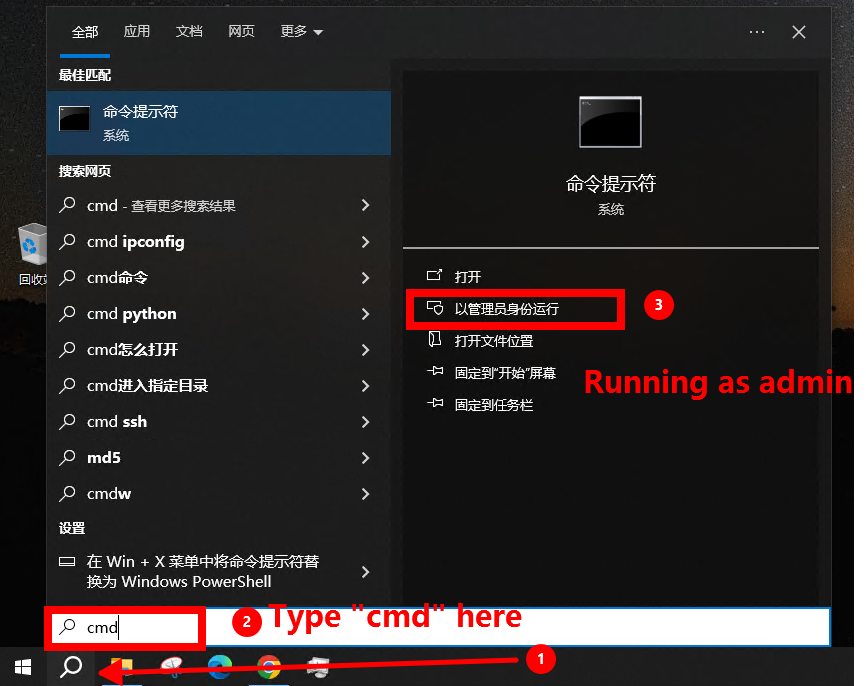
在命令提示符中输入以下命令并按回车:
sfc /scannow
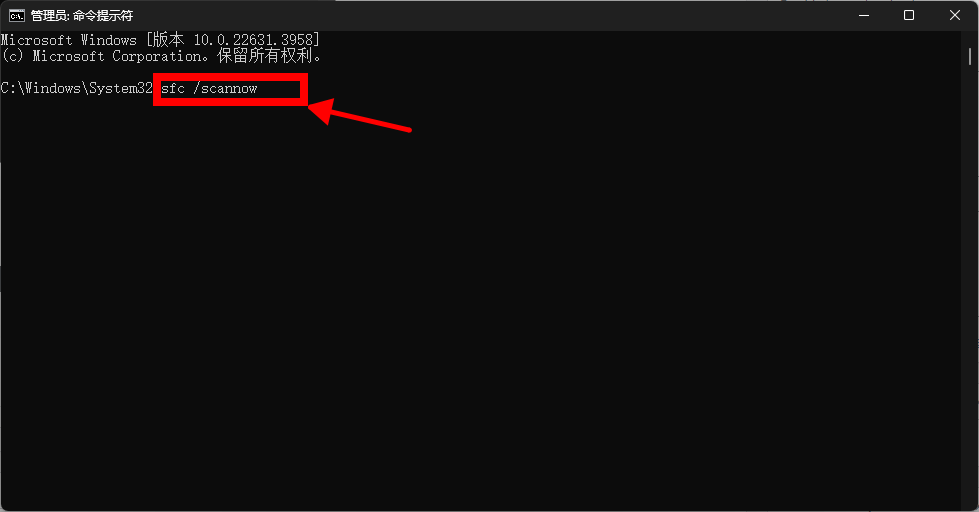
等待扫描完成,系统会自动修复损坏的文件。完成后重启电脑,检查问题是否已解决。
4. 使用DISM工具修复系统映像
如果SFC无法修复所有文件,可以使用DISM工具修复系统映像。
4.1 运行DISM工具
打开命令提示符(以管理员身份运行)。
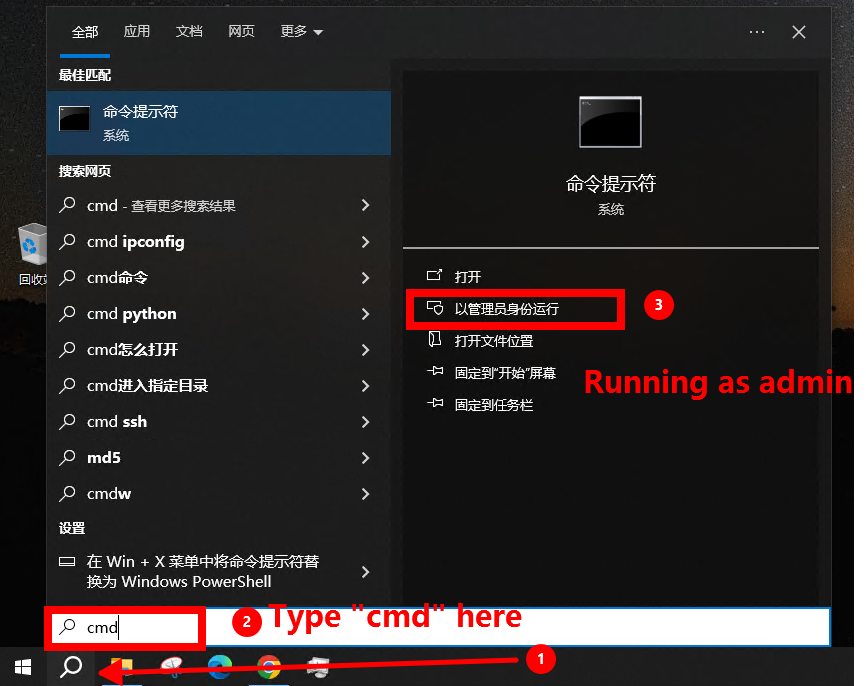
输入以下命令并按回车:
DISM /Online /Cleanup-Image /RestoreHealth
等待操作完成后重启电脑,并尝试再次运行程序。
5. 检查Windows更新
Windows更新可能包含缺失的系统文件,检查并安装更新可以修复DLL文件缺失的问题。
5.1 更新Windows系统
按【Windows + I】打开设置,选择更新和安全。点击检查更新,安装所有可用的更新。
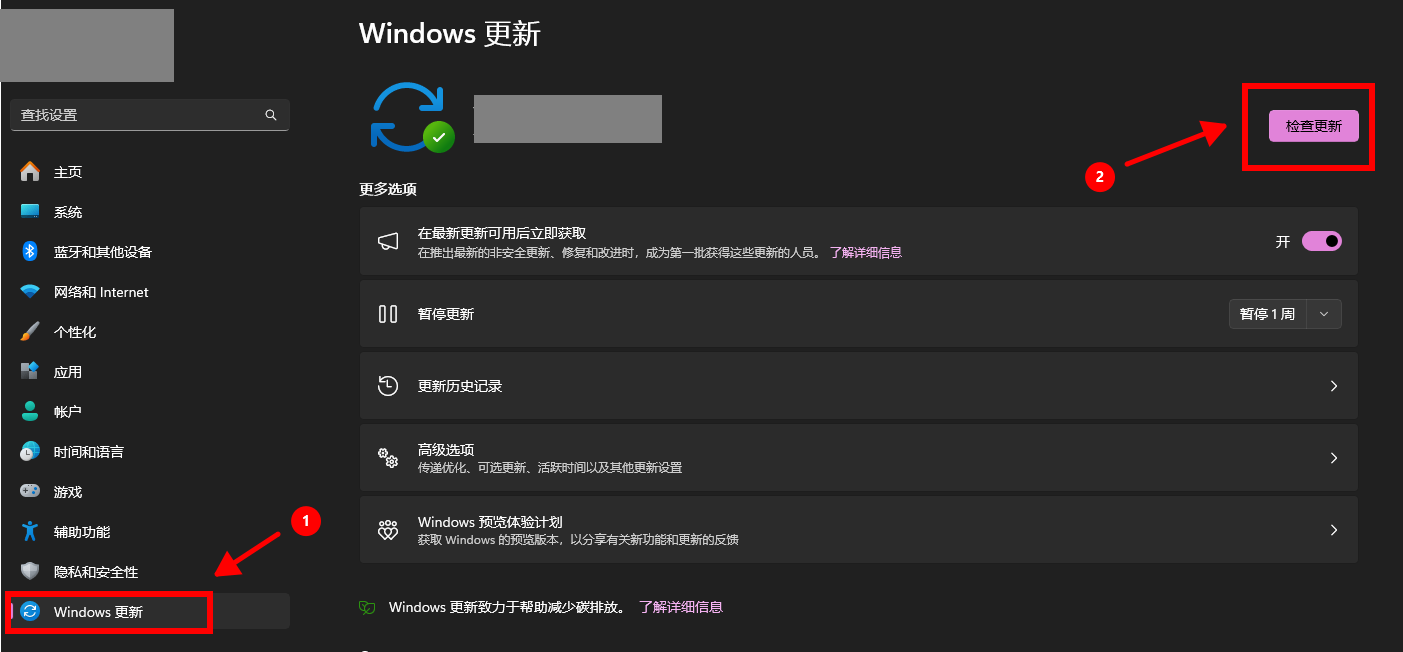
重启电脑,检查问题是否已解决。
msvcp140.dll缺失或损坏会导致某些程序无法正常运行。通过安装或修复Microsoft Visual C++运行库、手动注册DLL文件、运行系统文件检查器和DISM工具,以及重新安装受影响的软件,可以有效解决这一问题。如果问题依然存在,请确保系统已更新到最新版本。希望这些解决方案能帮助你顺利解决msvcp140.dll导致的系统错误,恢复程序的正常运行。
Views: 96


